Activering helpt om te verifiëren dat uw exemplaar van Windows 10 authentiek is en dat u een geldig exemplaar van de licentie hebt.Wanneer u een nieuwe laptop koopt, kunt u Windows 10 vooraf installeren en activeren op het apparaat.
Soms moet u de productsleutel handmatig invoeren onder Instellingen -> Update en beveiliging -> Activering om uw exemplaar van Windows 10 te activeren.Welnu, soms kunt u na het upgraden naar de nieuwste versie 1909 een situatie tegenkomen waarin Windows 10 niet is geactiveerd.
We kunnen Windows niet activeren op dit apparaat omdat je geen geldige digitale licentie of productsleutel hebt.
Een klein aantal gebruikers meldde dat Windows niet was geactiveerd en dat er een 0x803F7001-foutmelding verscheen in de toepassing "Instellingen".Daarom is Windows 10 geactiveerd voordat de nieuwste Windows-update is toegepast.
Hier hebben we enkele oplossingen vermeld die kunnen helpen bij het oplossen van activeringsproblemen met Windows 10 en fout 0x803f7001, en het opnieuw activeren van de kopie.
Inhoud
Windows 10 activeringsfout
Als het probleem zich voordoet sinds de installatie van de nieuwste Windows Update of de upgrade naar Windows 10 1909, is het probleem waarschijnlijk veroorzaakt door een fout.Microsoft brengt regelmatig de nieuwste Windows-updates uit, die verschillende bugfixes en beveiligingsverbeteringen bevatten.Het installeren en toepassen van de nieuwste update kan dit probleem oplossen.
- Gebruik de Windows-toets + I om de instellingen te openen,
- Klik op Update en beveiliging en vervolgens op Windows Update
- Klik nu op de knop "Controleren op updates" om Windows-updates van Microsoft-servers te downloaden en te installeren.
- Eenmaal voltooid, moet u uw pc opnieuw opstarten om ze toe te passen.
Voer de probleemoplosser voor activering van Windows uit
Als u een grote hardwarewijziging aanbrengt (zoals het vervangen van het moederbord of de HDD), kunt u een foutmelding krijgen dat Windows 10 niet is geactiveerd, maar dat de productsleutel niet op het apparaat wordt gevonden.0xC004F213
再次,如果您收到“您的Windows許可即將到期”警告或錯誤代碼0x803f7001、0x800704cF,0xC004C003,則運行Windows激活疑難解答程序可以修復所有這些問題。
- Klik op het startmenu om instellingen te selecteren,
- Klik op Update en beveiliging en activeer vervolgens.
- Hier krijg je de link voor het oplossen van problemen (klik erop) en volg de instructies op het scherm
Als alles in orde is, zou Windows uw digitale licentie moeten vinden en opnieuw activeren.
Belangrijke opmerking: de koppeling voor het oplossen van problemen met de activering van Windows 10 verschijnt alleen als de installatie van Windows 10 niet is geactiveerd.
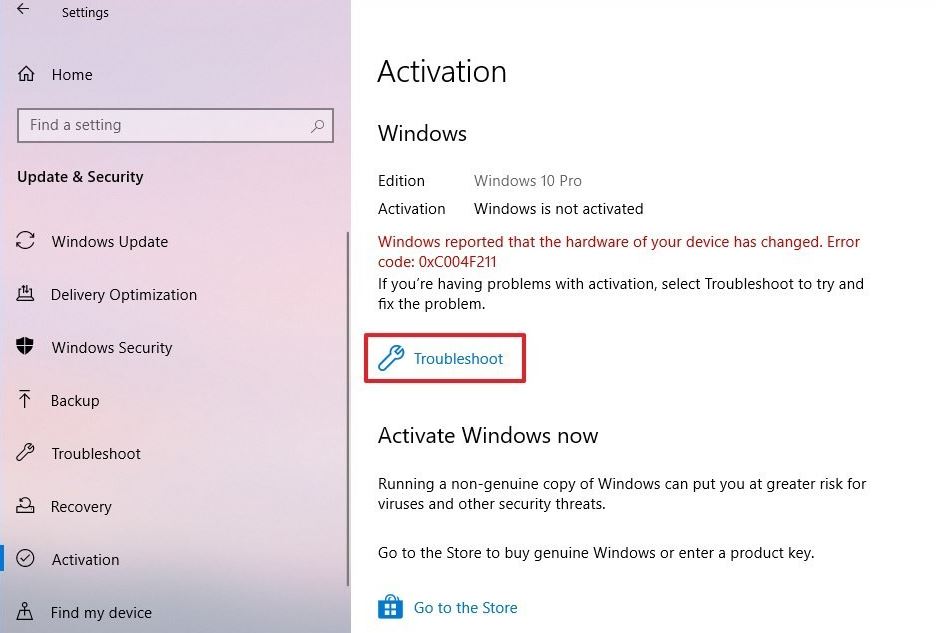
Heractiveer Windows 10 na het wijzigen van hardware
Welnu, als u van plan bent grote wijzigingen aan te brengen (zoals het vervangen van het moederbord), herkent de harde schijf Windows 10 de licentie mogelijk niet en ontvangt u de activeringsfout 0xC004F211.Volg de oplossing om dit probleem te voorkomen.
First Link Windows 10-licentie met Microsoft-account
- Open instellingen
- Klik op Update en beveiliging en klik vervolgens op Activeren
- Als uw account is gekoppeld, ziet u rechts onder Windows "Windows is gekoppeld aan de digitale licentie-activering van uw Microsoft-account".
- Klik anders op "Account toevoegen", log in met uw Microsoft-accountnaam en wachtwoord en controleer of het is zoals weergegeven in de onderstaande afbeelding.
- Nu kunt u beginnen.
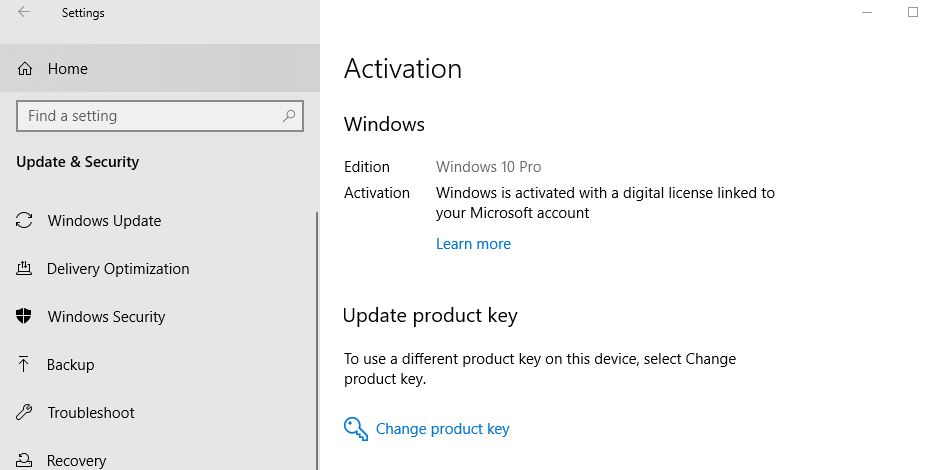
- Volg na het voltooien van de wijzigingen de onderstaande stappen om Windows 10 opnieuw te activeren na het wijzigen van de hardware.
- Open de instellingen en update en beveiliging, activeer,
- Klik nu op de link voor probleemoplossing
- Klik vervolgens op de optie "Ik heb onlangs de hardware op dit apparaat gewijzigd".
- Bevestig uw Microsoft-accountgegevens
- Selecteer het apparaat dat u opnieuw wilt activeren.
- Vink de optie "Dit is het apparaat dat ik nu gebruik" aan.
- Klik op de knop Activeren.
Als u de Windows-versie nog steeds niet kunt activeren, neem dan contact op met Microsoft.Dit betekent dat u de hardware op uw computer hebt geüpgraded, maar dat bij het gebruik van de probleemoplosser voor activering de Windows-licentie niet opnieuw is geactiveerd.Een ondersteuningsmedewerker van Microsoft helpt u graag verder.

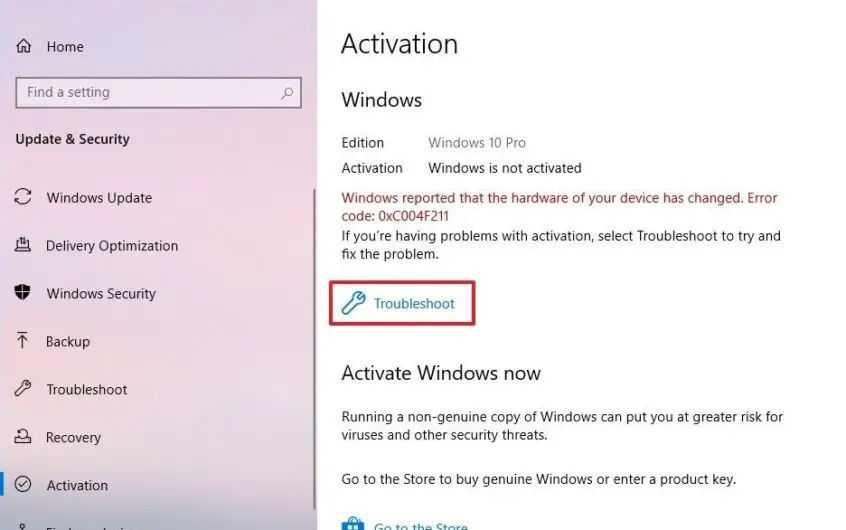
![[Opgelost] Microsoft Store kan geen apps en games downloaden](https://oktechmasters.org/wp-content/uploads/2022/03/30606-Fix-Cant-Download-from-Microsoft-Store.jpg)
![[Opgelost] Microsoft Store kan geen apps downloaden en installeren](https://oktechmasters.org/wp-content/uploads/2022/03/30555-Fix-Microsoft-Store-Not-Installing-Apps.jpg)
